
Windows での時計は基本的にデジタル時計なのですが、アナログ時計の方が好きという方もいらっしゃるのではないでしょうか。過去の Windows ではガジェットというものでデスクトップにアナログ時計を表示する事が可能でしたが Windows8 以降はセキュリティ上の問題で廃止されてしまいました。Windows10 の標準機能ではデスクトップにアナログ時計を表示する事はできません。
どうしてもアナログ時計を表示させたい場合は、アプリやソフトウェアを導入する必要があります。
ここではアナログ時計を表示する為の2つのアプリを紹介します。
目次
Nightstand Analog Clock
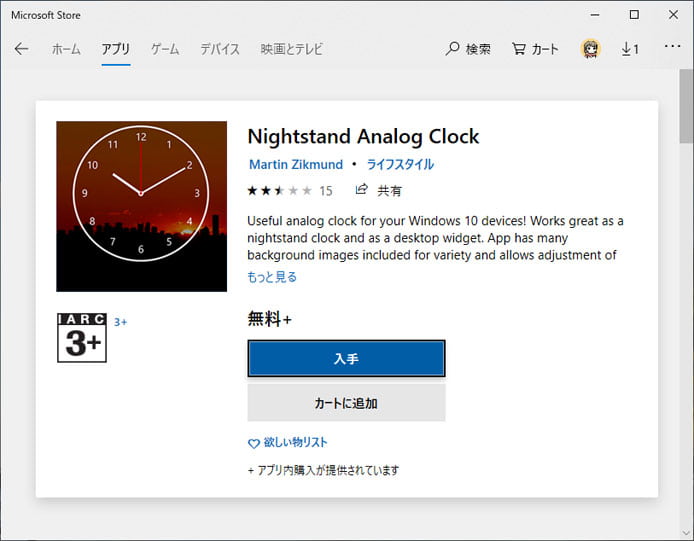
Nightstand Analog Clock はアナログ時計を表示するシンプルなアプリです。マイクロソフトストアアプリからダウンロードできます。英語アプリですが読めなくても使えます。
Nightstand Analog Clock を入手 - Microsoft Store ja-JP
入手ボタンを押すと自動的にダウンロードとインストールが始まります。
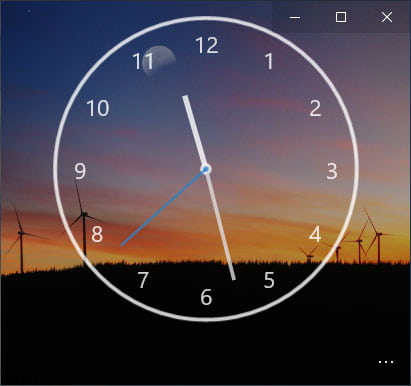
アプリを起動するとアナログ時計が表示されます。画面は自由にサイズを変更する事ができます。
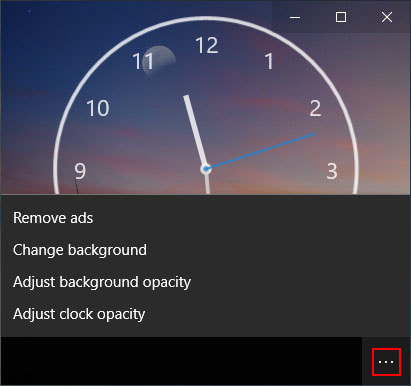
「…」ボタンを押すとメニューが表示されます。
- Remove ads:プレミアムバージョンの購入(120円)
- Change background:背景を変更する
- Adjust background opacity:背景の透明度を変更する
- Adjust clock opacity:時計の透明度を変更する
透明度の変更は選択する度に数段階で透明度が変わりますが、何回も押さなくてはいけないのでちょっと面倒。
自動で起動するようにする
パソコンを起動したら自動でアナログ時計を表示させる為には、スタートアップに登録します。
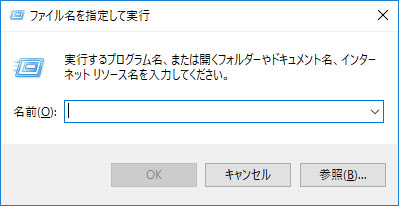
次のショートカットキーで「ファイル名を指定して実行」を開きます。
次にスタートアップフォルダーを開くために名前の欄には次のように入力します。
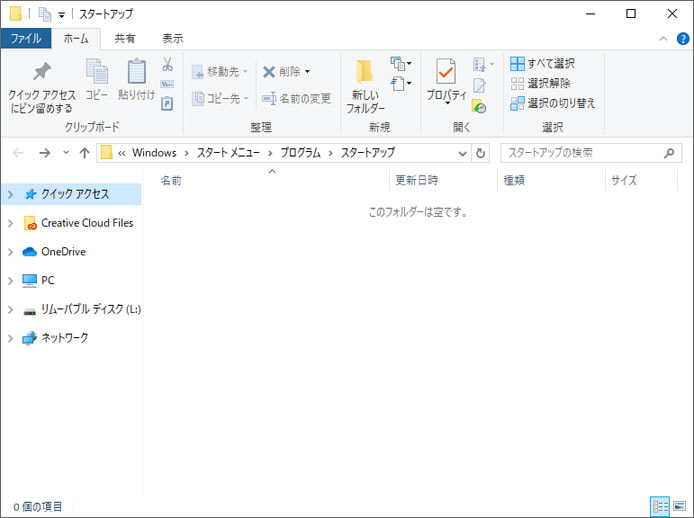
スタートアップフォルダーが開きました。ここに入っているアプリがパソコンを起動した時に自動で起動するようになります。
次にアプリが入っているフォルダーを開くために、先程の「ファイル名を指定して実行」で次のように入力します。
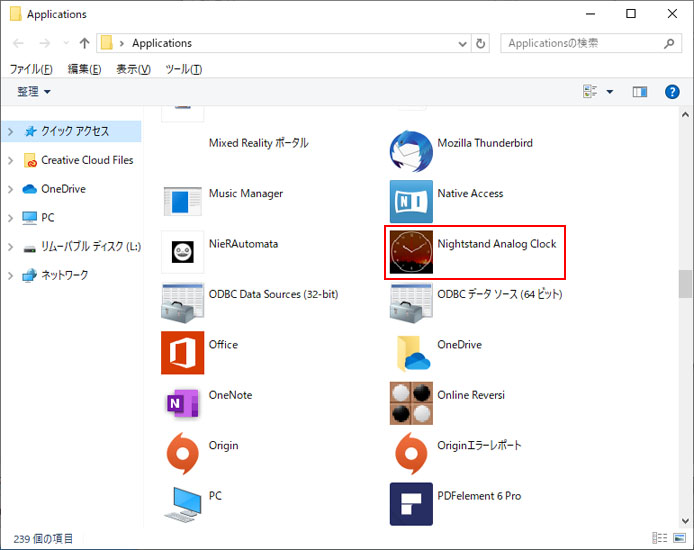
アプリケーションフォルダーが開くので「Nightstand Analog Clock」を探します。Nightstand Analog Clock のアイコンをドラッグして、先程のスタートアップフォルダーにドロップします。これでパソコンの起動時に「Nightstand Analog Clock」が自動で起動するようになります。
ClocX
ClocX は Nightstand Analog Clock よりも設定が豊富で多機能なアナログ時計ソフトです。Vector で公開されているフリーソフトです。無料ですが任意で寄付は募られています。
ClocX は 32bit 版と 64bit 版があります。あなたがお使いの Windows10 が 32bit か 64bit か予め確認しておきましょう。
-

-
Windows10でシステムの種類が32ビットか64ビットか確認する方法
Windows10を使っているとたまに、あなたのオペレーティングシステムが32ビット版か64bit版か尋ねられる事があります。オペレーティングシステムとはすなわち Windows10 の事です。しばし ...
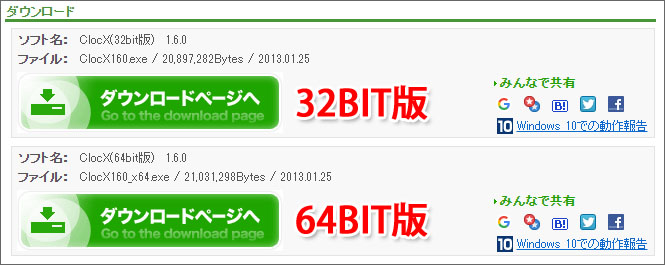
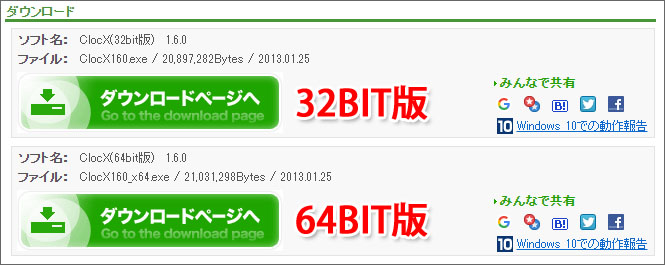
32bit の場合は上のダウンロードボタンを、64bit の場合は下のダウンロードボタンからダウンロードします。
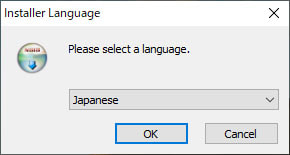
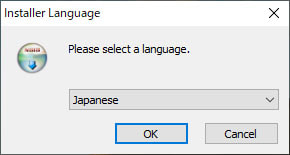
画面の指示に従ってインストールを進めてください。


インストールが完了すると、デスクトップにアナログ時計が表示されました。
設定方法
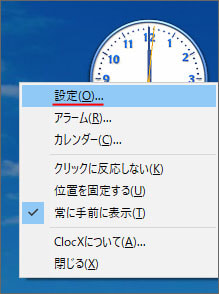
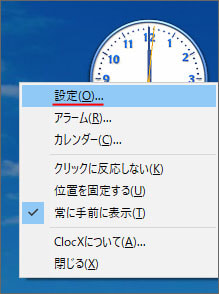
細かな設定はアナログ時計を右クリックしてメニューの中から設定を選択します。
自動で起動するようにする
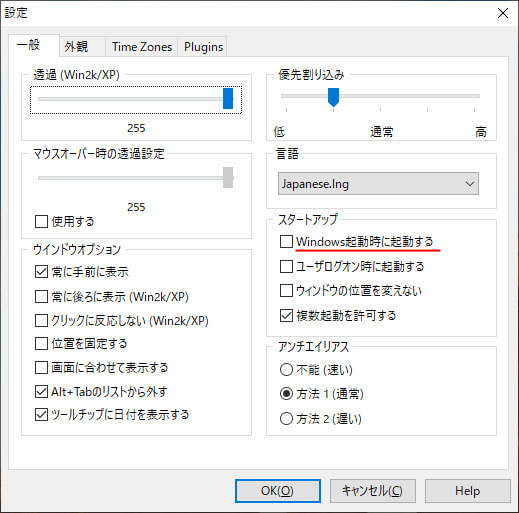
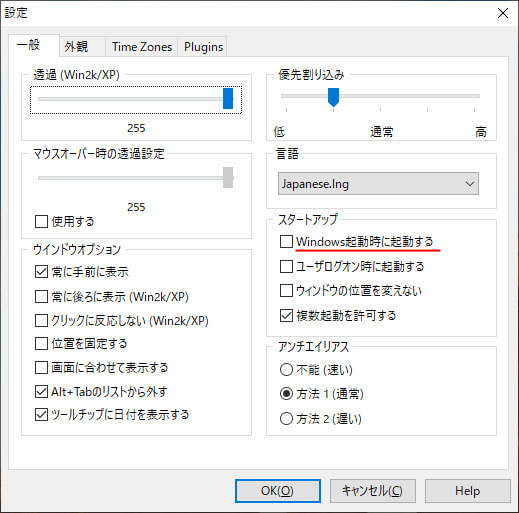
設定画面が開いたら、スタートアップの項目から「Windows 起動時に起動する」のチェックマークをオンにします。
時計デザインの変更
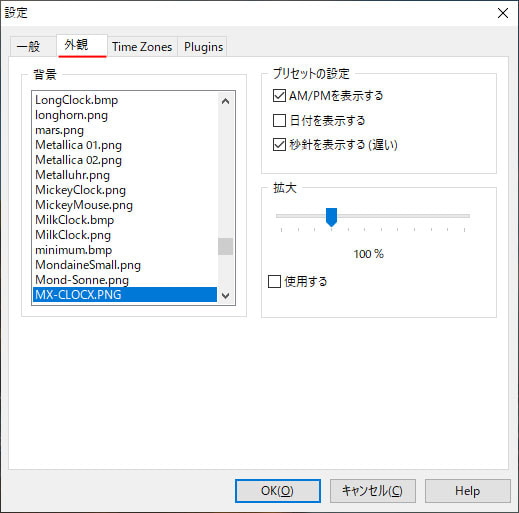
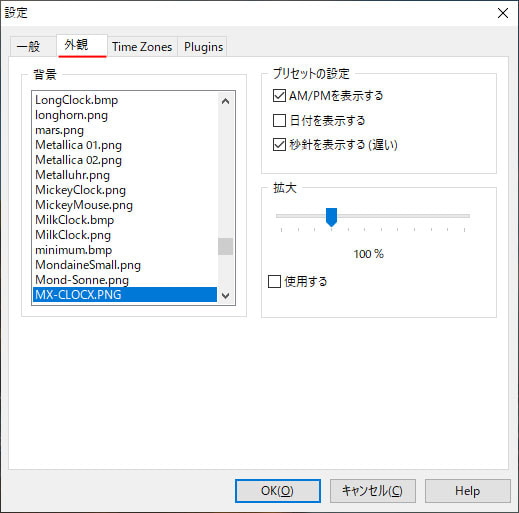
設定画面を開き、画面上部のタブから外観タブを選択します。背景のリストから豊富な時計デザインの中から選ぶ事ができます。
時計の透明度の変更
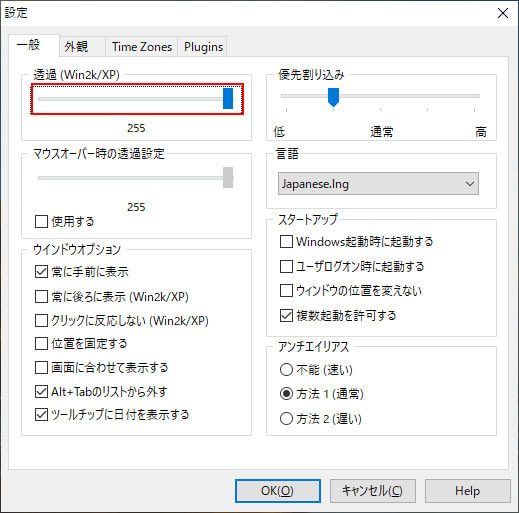
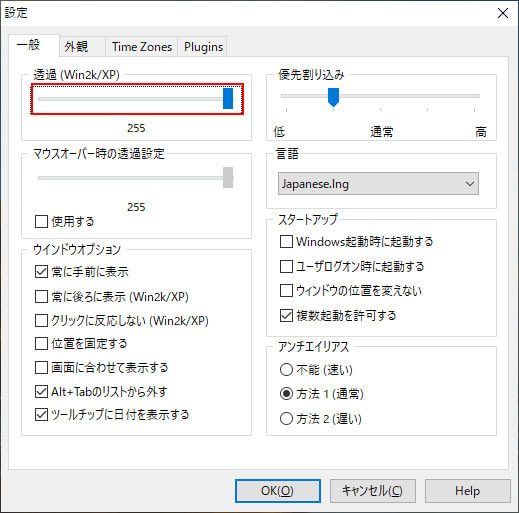
設定画面を開き、透過のスライダーを左へ移動する事で透明度を高める事ができます。
おわりに
ClocX はタスクバーも占有しませんし、常に前面に表示する事もできるのでかつてのガジェットに近いソフトです。

